După cum presupun că unii dintre voi știți, KDE vine cu Nepomuk, care ne permite, printre altele, să căutăm fișiere sau programe foarte ușor. Pur și simplu începeți să tastați numele și au ieșit. Ceva similar se întâmplă în Unity sau GNOME. Prin efectuarea unor ajustări, unele dintre ele chiar vă permit să căutați în fișiere (ceea ce în engleză se numește „căutare text integral”). Cei care au folosit vreodată Windows 7 vor ști și despre ce vorbesc: începeți să tastați un cuvânt și apar fișierele sau programele aferente.
În cazul distribuțiilor mai ușoare, acest lucru este puțin mai dificil de realizat. Dar metoda pe care o voi învăța este FOARTE ușoară (în funcție de distrosurile de acest tip) și eficientă.
Alegeți lansatorul: dmenu
Prima mea alegere a fost să încerc lansatoare care nu depind de un anumit mediu sau distro. Mă refer la Synapse (care este acum la modă), Gnome-Do, Kupfer etc. Toți împărtășesc un singur lucru: nu pot efectua căutări „text integral” (adică în fișiere). În plus, vin cu o mulțime de alte pluginuri care nu contribuie prea mult la mine. Ca să nu mai vorbim, nu sunt „minimaliste” și suficient de ușoare.
Cei care folosesc Openbox, Enlightenment sau altele similare știu probabil dmenu. Cei care nu l-au folosit niciodată, vă sugerez să vizitați acest lucru postare veche unde sunt explicate principalele sale caracteristici. Pe scurt, este un lansator de aplicații ultra-minimalist și super-ușor. Dar nu numai că, ceea ce nu știam este că, dacă este configurat corect, poate fi folosit și pentru a afișa elemente din orice listă pe care i-o transmitem. Această descoperire deschide porțile către multe posibilități ...
Pentru a instala meniul în Arch, trebuie doar să deschideți un terminal și să executați:
sudo pacman -S dmenu
Instalați Recoll
A doua descoperire a fost Recoll. Prietenul nostru Fico a vorbit despre el acum câteva luni, articol a cărui lectură o recomand.
Recoll este un instrument foarte ușor, independent de orice mediu de desktop, care vă permite să căutați în text integral („text complet”). Evident, pentru aceasta va trebui mai întâi să indexați fișierele, ceea ce poate dura ceva timp, dar după ce se face indexarea inițială, restul actualizărilor nu durează mult.
Recoll este o interfață grafică, ușor de utilizat și cu multe opțiuni, proiectată în QT și bazată pe motorul de căutare Xapian.
Încă folosiți localizare, găsire sau somn? Ha! Am continuat să citesc ...
Pentru a instala Recoll on Arch și derivate:
yaourt -S recoll
Veți observa că recoll are o grămadă de pachete ca dependențe opționale:
- libxslt: pentru formate bazate pe XML (fb2, etc)
- dezarhivați: pentru documentele OpenOffice.org
- xpdf: pentru pdf
- pstotext: pentru postscipt
- antiword: pentru msword
- catdoc: pentru ms excel și powerpoint
- unrtf: pentru RTF
- untex: pentru suport DVI cu dvips
- djvulibre: pentru djvu
- id3lib: pentru suport pentru tag-uri mp3 cu id3info
- python2: pentru utilizarea unor filtre
- mutagen: metadate audio
- python2-pychm: fișiere CHM
- perl-image-exiftool: date EXIF din fișiere brute
- aspell-en: engleză stemming support
Instalarea acestor pachete va permite Recoll să indexeze conținutul tipurilor de fișiere corespunzătoare. De exemplu, antiword, permite Recoll să indexeze conținutul fișierelor .DOC etc.
Selectarea componentelor suplimentare de instalat depinde de nevoile dvs. și de varietatea tipurilor de fișiere stocate pe computer. Cu toate acestea, să nu disperați, deoarece Recoll, după indexarea fișierelor noastre, va recomanda ce componente să instalați pentru a le îmbunătăți eficacitatea.
Cum se utilizează Recoll
Când porniți Recoll pentru prima dată, va apărea ecranul de mai jos. În cazul în care doriți să vă indexați HOME-ul (integral), faceți clic pe Începeți indexarea acum.
Recoll are facilități de căutare puternice. Pe lângă introducerea cuvintelor de căutat, permite și căutări booleene asistate cu clauze de proximitate, filtrând tipurile de fișiere sau locația. De asemenea, permite căutarea compatibilă cu Xesam, pe câmp și filtrarea după dată.
Răspunsul programului la efectuarea căutărilor și prezentarea rezultatelor este, de asemenea, surprinzător pentru viteza sa și interesant pentru modul în care prezintă aceste rezultate, determinarea celor mai relevante documente, pentru termenii de căutare furnizați și incluzând un previzualizare.
În imaginea de mai jos, am decis să arăt rezultatele într-un tabel, deși Recoll vine în mod implicit cu un alt stil de afișare a rezultatelor, mult mai complet și descriptiv.
Pentru a vedea pachetele lipsă, astfel încât Recoll să poată indexa complet fișierele, accesați Fișier> Afișați asistenții lipsă.
En Preferințe> Programare indexare Puteți configura programul de indexare a fișierelor. Evident, pentru ca Recoll să funcționeze bine, trebuie să vă indexeze toate fișierele (sau cel puțin fișierele din folderul care vă interesează, de obicei ACASĂ). Pentru aceasta, există 3 alternative: indexarea manuală (cea preferată de mine), indexarea prin cron sau indexarea la pornirea sistemului.
Magic: combinând Recoll și dmenu ... este posibil?
Da da este. Trucul este să știi că dmenu nu numai că îți permite să listezi aplicații, ci și tot ceea ce îi transmitem. Trebuie doar să vă dați seama cum să căutați Recoll folosind un terminal și să transmiteți rezultatele la dmenu.
Magia se realizează, cum nu ar putea fi altfel, printr-un simplu scenariu, a cărui autor este Massimo Lauria și pe care am îndrăznit să îl modific ușor pentru a-l traduce în spaniolă.
Salvați fișierul (să spunem, search-recoll.sh). Dă-i permisiunile de executare (sudo chmod + to fetch-recoll.sh) și atribuiți-i o combinație de taste adecvată. În Openbox, acest lucru se realizează prin editarea fișierului ~ / .config / openbox / rc.xml sau prin interfața grafică obkey.
Rezultatul final: căutări full-text folosind foarte puține resurse. Așa cum ar spune Bambino Veira: „Frumusețe!”
yapa
Cei care folosesc Ubuntu pot obține rezultate similare prin lentila Recoll. Pentru a face acest lucru, este necesar să adăugați PPA corespunzător și să instalați următoarele pachete:
sudo add-apt-repository ppa: recoll-backports / recoll-1.15-on sudo apt-get update sudo apt-get install recoll sudo apt-get install recoll-lens
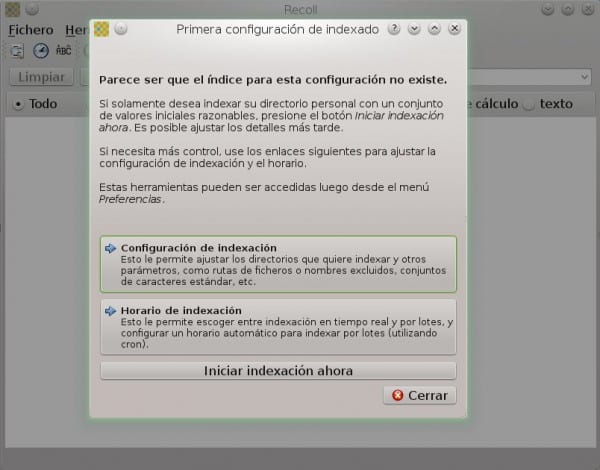
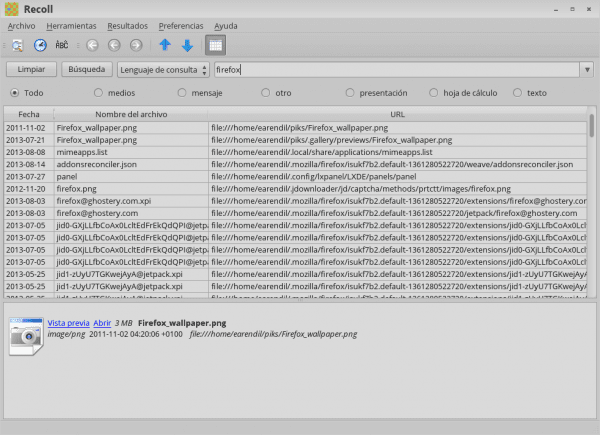
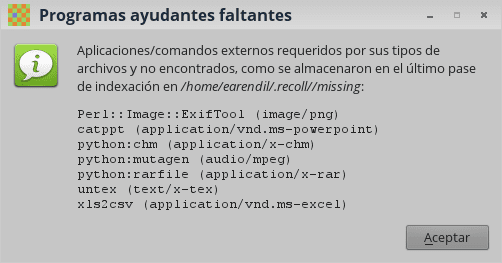
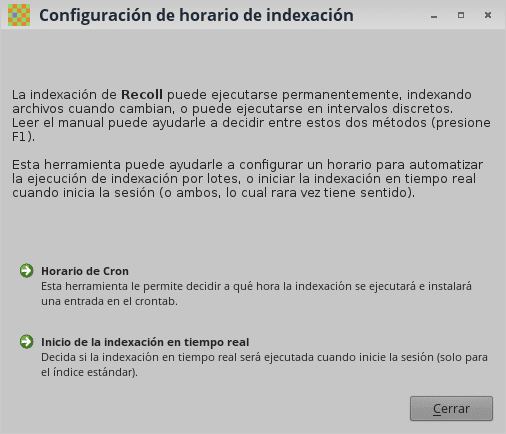

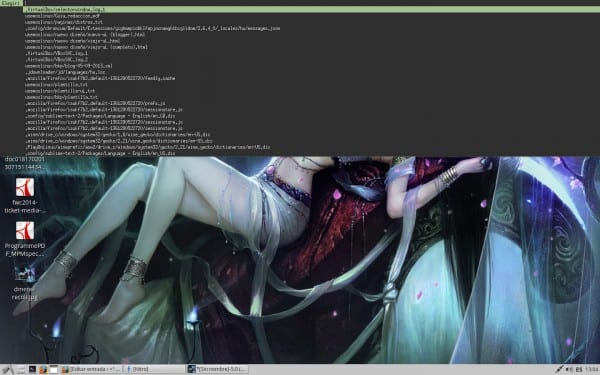
Pur și simplu grozav U_U
Așa este ... 🙂 Și este MULT mai rapid și mai ușor decât iubitul tău KDE ... haha!
Poate fi, dar nu schimb motorul meu de căutare integrat Dolphin pentru nimic. 😉
Ah ... da ... Delfinul este altceva ... cuvinte majore.
și în gnome cum îl configurez, astfel încât să facă ceea ce spui tu „căutare text integral”?
Sper că mă puteți ajuta, deoarece, dacă aș dori să pot căuta documente în acest fel.
Nu folosesc GNOME, dar dacă îmi amintesc corect vine cu un instrument numit Tracker care poate fi folosit pentru a face căutări cu text integral.
Noroc! Paul.
ok mulțumesc, chiar acum caut informații despre Tracker.
Este bine să cunoașteți aceste soluții. Mulțumesc.
Ție, pentru comentarii. 😉
În cazul meu știu ceva foarte simplu, care este în toate distribuțiile ... este „actualizat” și apoi folosesc „localizează fișierul”, este foarte ușor și foarte ușor ajaaja
Da, dar uneori a merge pe drumul lung este distractiv.
Nu este corect. Cu localizarea și actualizareab nu este posibil să căutați text integral.
Noroc! Paul
Post foarte bun, informații interesante ... o testez.
Intru în pagină pentru a descărca scriptul pe care l-ați lăsat ultima dată, dar primesc o eroare, aș aprecia dacă îl puteți încărca din nou.
Multumesc frumos, salutari!
????
Merge bine. Încearcă din nou ...
Vă mulțumesc foarte mult, acum îl pot descărca.
Salutări!
????
Ne pare rău, dar l-am încercat pe computer și nu funcționează pentru mine. Am ArchLinux cu managerul PekWM (fără mediu desktop) ... dar scriptul nu pare să funcționeze. Cineva m-ar putea ajuta?
Multumesc frumos, salutari!
Ați putea specifica puțin mai bine ce nu funcționează pentru dvs.?
Adevărul este că nu știu dacă va rula ... în managerul PekWM există un fișier numit «chei» (găsit în directorul /home/usuario/.pekwm/) unde sunt configurate tastele rapide (sau comenzile rapide de la tastatură), așa că am atribuit scriptul combinației Ctrl + F, dar nu știu dacă sintaxa comenzii de executare va fi corectă.
Vă arăt cum este scrisă linia corespunzătoare acelei combinații de taste:
KeyPress = "Ctrl F" {Actions = "Exec` sh search-recoll.sh`"}
notă: scriptul search-recoll.sh este în casa mea, adică în / home / myuser /
Dar când apăsați Ctrl + F nu se întâmplă nimic ... Am încercat să modific linia astfel încât să execute dmenu în loc de script și să funcționeze.
Un alt lucru pe care l-am făcut a fost să rulez scriptul în terminal și, când l-am făcut, mi-a arătat următoarele:
$ sh search-recoll.sh
search-recoll.sh: linia 39: eroare sintactică, sfârșitul fișierului nu era de așteptat
Ne pare rău pentru neplăceri, am rezolvat deja problema. Ceea ce s-a întâmplat a fost că am descărcat scriptul din paste și astfel există o problemă în codificarea pe care o folosește. Prin urmare, ceea ce trebuie făcut este să copiați tot conținutul și să-l lipiți într-un fișier gol, astfel încât să nu genereze acest inconvenient.
O mie de scuze, mulțumesc foarte mult oricum.
Salutări!